
Регулювання відеокліпів у режимі «Кінематограф» в iMovie на iPhone
Під час записування відео в режимі «Кінематограф» на iPhone програма «Камера» створює автоматичні точки фокусування для облич, тварин та об’єктів, які розпізнає. Також можна торкнути об’єкти під час записування, щоб створити власні точки фокусування. Докладніше про зйомку відео в режимі «Кінематограф» див. у посібнику користувача iPhone.
Коли ви додаєте відеокліпи, записані в режимі «Кінематограф», із медіатеки Фотографій, за допомогою iMovie можна відрегулювати глибину різкості кліпів, додати й вилучити точки фокусування, а також змінити об’єкт або ділянку у фокусі. В iMovie точки фокусування, створені автоматично програмою «Камера», відображаються як білі точки, а додані вами вручну відображаються як жовті точки з кільцем навколо них.
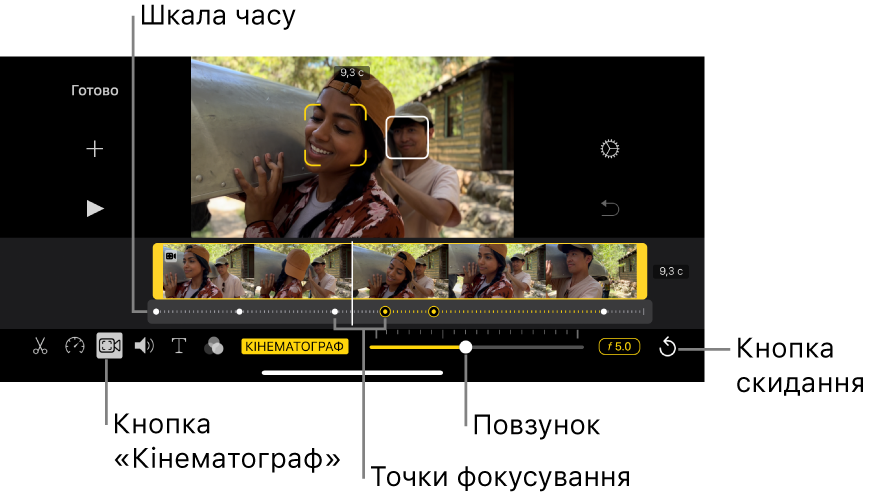
Регулювання глибини різкості кінематографічного ефекту
У програмі iMovie
 на iPhoneвідкрийте проєкт фільму, записаний у режимі «Кінематограф», який потрібно відкоригувати, а потім торкніть кнопку «Кінематограф»
на iPhoneвідкрийте проєкт фільму, записаний у режимі «Кінематограф», який потрібно відкоригувати, а потім торкніть кнопку «Кінематограф»  у нижній частині екрана, щоб відобразити елементи керування «Кінематограф».
у нижній частині екрана, щоб відобразити елементи керування «Кінематограф».Примітка. У проєкті чарівного фільму або кадроплану торкніть кліп, який потрібно коригувати, торкніть
 , а потім — кнопку «Кінематограф».
, а потім — кнопку «Кінематограф».Перетягніть повзунок, щоб відрегулювати глибину різкості кінематографічного ефекту.
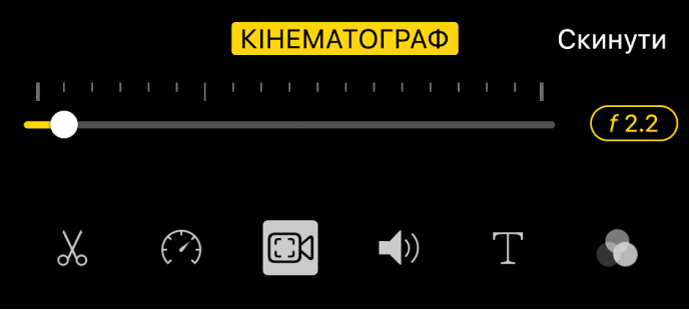
Менше значення глибини різкості збільшує кінематографічний ефект, а більше значення глибини різкості зменшує ефект.
Додавання точки фокусування
У програмі iMovie
 на iPhoneвідкрийте проєкт фільму, записаний у режимі «Кінематограф», який потрібно відкоригувати, а потім торкніть кнопку «Кінематограф»
на iPhoneвідкрийте проєкт фільму, записаний у режимі «Кінематограф», який потрібно відкоригувати, а потім торкніть кнопку «Кінематограф»  у нижній частині екрана, щоб відобразити елементи керування «Кінематограф».
у нижній частині екрана, щоб відобразити елементи керування «Кінематограф».Примітка. У проєкті чарівного фільму або кадроплану торкніть кліп, який потрібно коригувати, торкніть
 , а потім — кнопку «Кінематограф».
, а потім — кнопку «Кінематограф».Прокрутіть часову шкалу, щоб бігунок (біла прямовисна лінія) перебував у місці, куди ви хочете додати точку фокусування.
В оглядачі жовті прямокутні дужки вказують на відстежуваний об’єкт, який наразі перебуває у фокусі. Білі прямокутники вказують на додаткові розпізнані об’єкти, які наразі не перебувають у фокусі.
Торкніть відстежуваний об’єкт (як-от обличчя, людину або тварину) в оглядачі.
Ручна (жовта) точка фокусування додається до часової шкали в точці дотику, водночас фокус знаходиться на об’єкті, який ви торкнули.
Примітка. Якщо створити нову точку фокусування, торкнувши об’єкт, що вже перебуває у фокусі (у жовтих прямокутних дужках), прямокутні дужки змінюються на суцільний жовтий контур і з’являється текст «Замок відстеження AF». Дивіться розділ Фіксація фокуса на відстежуваному об’єкті нижче.
Фіксація фокуса на відстежуваному об’єкті
Під час записування в кінематографічному режимі на iPhone програма «Камера» автоматично фокусується на об’єкті, який найбільш імовірно має бути у фокусі. Однак можна зафіксувати фокус на будь-якому відстежуваному об’єкті, щоб у разі переміщення об’єктів у кліпі фокус залишався на вибраному об’єкті. Це можна зробити за допомогою замка відстеження AF.
У програмі iMovie
 на iPhoneвідкрийте проєкт фільму, записаний у кінематографічному режимі, який потрібно відкоригувати, а потім торкніть кнопку «Кінематограф»
на iPhoneвідкрийте проєкт фільму, записаний у кінематографічному режимі, який потрібно відкоригувати, а потім торкніть кнопку «Кінематограф»  у нижній частині екрана, щоб відобразити елементи керування «Кінематограф».
у нижній частині екрана, щоб відобразити елементи керування «Кінематограф».Примітка. У проєкті чарівного фільму або кадроплану торкніть кліп, який потрібно коригувати, торкніть
 , а потім — кнопку «Кінематограф».
, а потім — кнопку «Кінематограф».Виконайте одну з наведених нижче дій:
Фіксація фокуса на об’єкті, що наразі у фокусі. Торкніть об’єкт в оглядачі.
Фіксація фокуса на об’єкті, що наразі не перебуває у фокусі. Торкніть об’єкт в оглядачі, щоб навколо об’єкта з’явилися жовті прямокутні дужки, потім торкніть об’єкт ще раз.
Жовті прямокутні дужки навколо об’єкта фокусування змінюються на суцільний жовтий контур, що вказує на те, що замок відстеження AF увімкнено. Фокус залишиться на об’єкті до наступної ручної точки фокусування або до кінця кліпу.
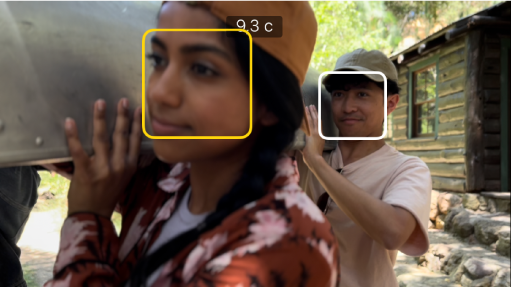
Щоб вимкнути замок відстеження AF, торкніть суцільний жовтий контур.
Фіксація фокуса на будь-якій точці у відео
Можна зафіксувати фокус на будь-якій точці у відео, а не просто на відстежуваному об’єкті. Це називається замком AF. Наприклад, можна зафіксувати фокус на певній ділянці у відео, що знаходиться на середній відстані (також називається середнім планом), щоб розмитий об’єкт на задньому плані перебував у фокусі під час переміщення на середній план, а потім знову ставав розмитим у разі переміщення в напрямку камери (також називається переднім планом).
У програмі iMovie
 на iPhoneвідкрийте проєкт фільму, записаний у режимі «Кінематограф», який потрібно відкоригувати, а потім торкніть кнопку «Кінематограф»
на iPhoneвідкрийте проєкт фільму, записаний у режимі «Кінематограф», який потрібно відкоригувати, а потім торкніть кнопку «Кінематограф»  у нижній частині екрана, щоб відобразити елементи керування «Кінематограф».
у нижній частині екрана, щоб відобразити елементи керування «Кінематограф».Примітка. У проєкті чарівного фільму або кадроплану торкніть кліп, який потрібно коригувати, торкніть
 , а потім — кнопку «Кінематограф».
, а потім — кнопку «Кінематограф».В оглядачі торкніть будь-який об’єкт, що не відстежується.
В оглядачі маленький жовтий квадрат із галочками вказує на ввімкнення замка AF, а на часовій шкалі створюється ручна (жовта) точка фокусування. Фокус залишається на об’єкті або вибраній ділянці до наступної ручної точки фокусування або до кінця кліпу.
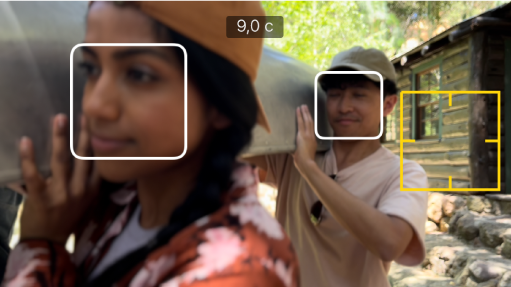
Щоб вимкнути замок AF, торкніть жовтий квадрат.
Видалення ручної (жовтої) точки фокусування
У програмі iMovie
 на iPhoneвідкрийте проєкт фільму, записаний у режимі «Кінематограф», який потрібно відкоригувати, а потім торкніть кнопку «Кінематограф»
на iPhoneвідкрийте проєкт фільму, записаний у режимі «Кінематограф», який потрібно відкоригувати, а потім торкніть кнопку «Кінематограф»  у нижній частині екрана, щоб відобразити елементи керування «Кінематограф».
у нижній частині екрана, щоб відобразити елементи керування «Кінематограф».Примітка. У проєкті чарівного фільму або кадроплану торкніть кліп, який потрібно коригувати, торкніть
 , а потім — кнопку «Кінематограф».
, а потім — кнопку «Кінематограф».Торкніть жовту точку фокусування під кліпом на часовій шкалі.
Натисніть кнопку «Видалити» (смітник), що з’явиться над кліпом, знятим у режимі «Кінематограф», на часовій шкалі.
Скидання всіх ручних точок фокусування
У програмі iMovie
 на iPhoneвідкрийте проєкт фільму, записаний у режимі «Кінематограф», який потрібно відкоригувати, а потім торкніть кнопку «Кінематограф»
на iPhoneвідкрийте проєкт фільму, записаний у режимі «Кінематограф», який потрібно відкоригувати, а потім торкніть кнопку «Кінематограф»  у нижній частині екрана, щоб відобразити елементи керування «Кінематограф».
у нижній частині екрана, щоб відобразити елементи керування «Кінематограф».Примітка. У проєкті чарівного фільму або кадроплану торкніть кліп, який потрібно коригувати, торкніть
 , а потім — кнопку «Кінематограф».
, а потім — кнопку «Кінематограф».Торкніть «Скинути» праворуч від повзунка.
Регулювання глибини різкості та ручні (жовті) точки фокусування, створені в iMovie, зникнуть із часової шкали. Автоматичні (білі) точки фокусування та ручні (жовті) точки фокусування, створені в програмі «Камера», залишаться.
Примітка. Після регулювання швидкості відео для кліпу, знятого в режимі «Кінематограф», ви більше не зможете змінювати його кінематографічні ефекти.